Edge浏览器花屏了怎么办?(已解决)
不少用户都喜欢使用Edge浏览器,但是在使用过程中难免出现一些问题,比如访问网页时突然花屏,这该怎么办?小编认为应该是开启了硬件加速模式导致的,下面就来看看详细的解决方法吧,很简单。
Edge浏览器花屏的解决办法
1、首先打开Edge网络浏览器,在浏览器右上角可以看到一个由三个点组成的设置及其它图标,使用鼠标点击该图标,如图所示。
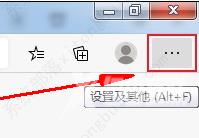
2、点击之后会在下方弹出Edge精简浏览器的菜单窗口,在窗口中点击打开设置页面,如图所示。
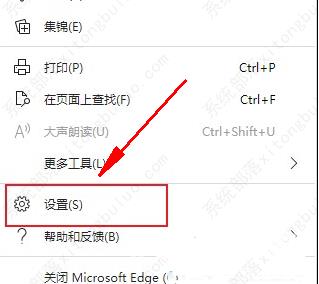
3、这时会进入Edge浏览器的设置页面,在页面左侧的导航菜单中可以看到系统这一项,点击切换到该设置页面,如图所示。
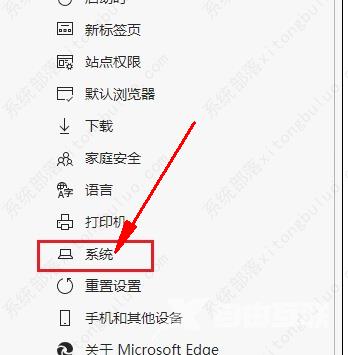
4、在系统设置中可以看到使用硬件加速这一项,如下图所示我们点击右侧的开关将其关闭就可以了,如图所示。

